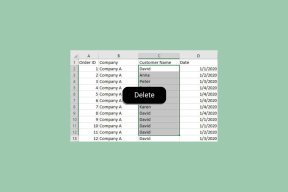Како активирати еСИМ на иПхоне 14 и старијим моделима
Мисцелланеа / / April 02, 2023
У овом тренутку није изненађење да је иПхоне 14 серија у САД нема СИМ лежиште. Као резултат тога, приморани сте да користите еСИМ на свом потпуно новом иПхоне-у. Чињеница да на иПхоне-у нема утора за СИМ може уплашити неке кориснике. Али, активирање еСИМ-а није тако тешко. Рећи ћемо вам како можете да активирате еСИМ на свом иПхоне-у пратећи неколико једноставних корака.

Постоји неколико различитих сценарија за активирање еСИМ-а на иПхоне-у. Покрићемо све могуће ситуације укључујући претварање ваше физичке СИМ картице у еСИМ, пренос еСИМ-а са једног иПхоне-а на други и коришћење Дуал СИМ-а са еСИМ-ом. Дакле, узмите свој нови иПхоне и почнимо.
Шта је еСИМ
Многи од вас се можда питају шта је еСИМ у новом иПхоне 14. Да ли је нова? Да ли је то први пут да је Аппле увео еСИМ на иПхоне? Хајде да одговоримо на сва та питања. Па, еСИМ елиминише потребу за физичком СИМ картицом и уместо тога је замењује електронском или виртуелном СИМ картицом.
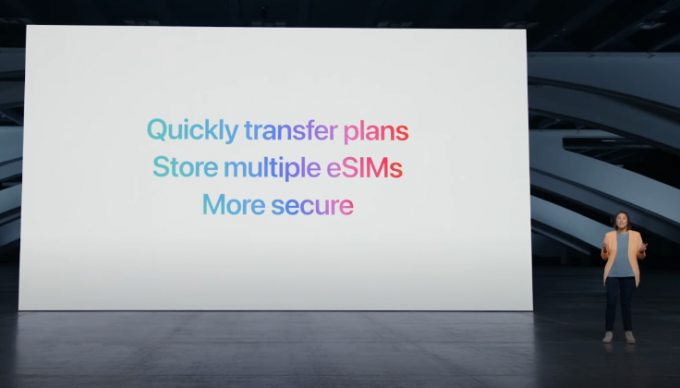
Концепт еСИМ-а није нов. У ствари, постоји већ годинама са више телефона који га подржавају широм света. еСИМ на иПхоне-у је први пут представљен са иПхоне КСС. Од тада, сваки нови иПхоне има подршку за еСИМ. Међутим, то је било само опционо јер су сви старији иПхоне-и такође имали физички слот за СИМ. Међутим, са иПхоне-ом 14 коришћење еСИМ-а је обавезно.
Који иПхоне уређаји подржавају еСИМ
Као што је поменуто, иПхоне 14 није први иПхоне са подршком за еСИМ. То је само први иПхоне који је елиминисао СИМ лежиште. Ево листе свих иПхоне уређаја који подржавају еСИМ:
- иПхоне КСС
- иПхоне КСС Мак
- иПхоне КСР
- иПхоне 11
- иПхоне 11 Про
- иПхоне 11 Про Мак
- иПхоне СЕ (2020 и 2022)
- иПхоне 12
- иПхоне 12 мини
- иПхоне 12 Про
- иПхоне 12 Про Мак
- иПхоне 13
- иПхоне 13 мини
- иПхоне 13 Про
- иПхоне 13 Про Мак
- иПхоне 14
- иПхоне 14 Плус
- иПхоне 14 Про
- иПхоне 14 Про Мак
Можете активирати еСИМ на свим овим иПхоне уређајима.
Предуслови за активацију еСИМ-а на иПхоне-у
Пре него што започнемо процес, важно је да се уверите да имате све што је потребно за подешавање и коришћење еСИМ-а на вашем иПхоне-у. Ево свега што вам треба:
- иПхоне са листе подржаних уређаја изнад.
- Веза са оператером који подржава еСИМ. Ово укључује уобичајене оператере као што су АТ&Т, Веризон и Т-Мобиле у САД. Ако нисте сигурни да ли ваш оператер подржава еСИМ или не, најбоље је да их назовете и проверите.
- Осим ако немате телефон из нове серије иПхоне 14, ваш иПхоне мора бити повезан на Ви-Фи мрежу да би активирао еСИМ.
Склонивши то с пута, да видимо како да подесите еСИМ на вашем иПхоне-у.
Како активирати еСИМ додељен оператеру на иПхоне-у
Ово је прва врста еСИМ активације која је могућа на вашем иПхоне-у. Ако сте купили верзију иПхоне-а закључану од оператера без физичког лежишта за СИМ картицу, подразумевано ће доћи са еСИМ-ом који је додељен оператеру.
Све што треба да урадите да бисте активирали овај еСИМ је да укључите телефон и прођете кроз почетни процес подешавања. Сада ћете видети искачући прозор који каже „План за целуларну мрежу спреман за инсталирање“. Додирните га и пратите упутства на екрану. Ваш еСИМ ће бити активиран и спреман за употребу.

Алтернативно, ако добијате нову везу, можете затражити од свог оператера да вам директно обезбеди везу као еСИМ уместо физичке СИМ картице.
Како претворити физичку СИМ у еСИМ на иПхоне-у
Ово је вероватно најчешћи случај употребе ако сте купили уређај из серије иПхоне 14. С обзиром на то да бисте раније користили физичку СИМ картицу, желели бисте да је конвертујете у еСИМ за употребу на свом новом иПхоне-у.
Кораци за ово могу бити различити за различите оператере. Неки оператери подржавају директну конверзију на уређају са физичке СИМ картице на еСИМ, док неки захтевају да пошаљете СМС или скенирате КР код. Проћи ћемо кроз све методе.
И. Конвертовање у еСИМ на иПхоне-у директно на подржаним оператерима
Ако ваш оператер подржава директну еСИМ конверзију на иПхоне-у, ево како то можете да урадите.
Корак 1: Отворите апликацију Подешавања на свом иПхоне-у и изаберите Целлулар/Мобиле Дата.

Корак 2: Потражите опцију „Претвори у еСИМ“ и додирните је. Ако не пронађете ову опцију, то значи да је ваш оператер не подржава.

Као што је раније речено, постоји више метода за пребацивање физичке СИМ картице на еСИМ. Дакле, прођите кроз наредних неколико одељака у којима смо расправљали о свим могућим методама за претварање ваше СИМ картице у еСИМ и кориштење жељене.
ИИ. Претварање физичке СИМ картице у еСИМ преко КР кода
Неки оператери могу да вам пошаљу КР код који можете да скенирате да бисте своју физичку СИМ картицу претворили у еСИМ. Пре него што почнемо са корацима, морате да контактирате свог оператера и прво затражите КР код да бисте конвертовали своју везу. Када га добијете, наставите са корацима.
Корак 1: Отворите апликацију Подешавања на свом иПхоне-у. Идите до одељка Мобилни/мобилни подаци.

Корак 2: Додирните Додај еСИМ.

Корак 3: Пошто ваш оператер не подржава директну конверзију/пренос еСИМ-а, видећете грешку. Занемарите га и изаберите Остале опције на дну.

4. корак: Сада додирните „Користи КР код“.

5. корак: Скенирајте КР код који вам је послао мобилни оператер и пратите упутства на екрану да бисте активирали свој еСИМ.

Када се ваш еСИМ активира, можете се ослободити физичке СИМ картице јер ће постати неактивна.
ИИИ. Претварање физичке СИМ картице у еСИМ путем СМС-а
Неки оператери вам омогућавају да конвертујете физичку СИМ картицу у еСИМ слањем СМС-а. Ево како да то урадите. Ове кораке изводимо у Индији са Релианце Јио као оператером. Кораци се могу разликовати за вас у зависности од вашег оператера и региона, па је најбоље да контактирате свог оператера за детаљна упутства.
Пре него што почнемо, биће вам потребни ИМЕИ број и ЕИД вашег иПхоне-а. Ево како можете да добијете обоје.
Добијање ИМЕИ и ЕИД-а
Корак 1: Отворите апликацију Подешавања на свом иПхоне-у и идите на Опште.

Корак 2: Додирните О.

Корак 3: Померите се до дна и видећете и ИМЕИ и ЕИД вашег иПхоне-а.
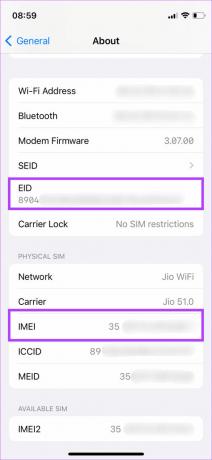
Забележите ове информације негде и пређите на следећи корак.
Активирање еСИМ-а
Корак 1: Уметните физичку СИМ картицу у свој иПхоне. Ако ваш иПхоне нема физички слот за СИМ, биће вам потребан други уређај у који ћете ставити СИМ и послати поруку.
Корак 2: Отворите апликацију Поруке на телефону и унесите одговарајућу поруку за свог оператера. Порука се разликује у зависности од вашег оператера тако да можете да посетите веб локацију оператера или да их контактирате да бисте послали тачну поруку. Генерално, састоји се од кода заједно са ИМЕИ и ЕИД-ом вашег иПхоне-а.

Корак 3: Сада ћете добити СМС који се састоји од броја виртуелне еСИМ картице заједно са даљим упутствима.

4. корак: Пратите упутства према вашем оператеру да бисте потврдили конверзију физичке СИМ картице у еСИМ. Ово је важан корак.

5. корак: Сада би требало да видите обавештење на свом иПхоне-у које каже „План података спреман за инсталирање“. Додирните га.

Корак 6: Пратите упутства на екрану да бисте активирали еСИМ. Када завршите, видећете промпт који каже Активирање еСИМ-а. Додирните Настави.


еСИМ ће бити активиран за кратко време на вашем иПхоне-у. Успешно сте конвертовали своју физичку СИМ картицу у еСИМ.
ИИИ. Ручно уношење података о еСИМ-у
Неки оператери могу одлучити да вам пошаљу информације везане за еСИМ које морате ручно да унесете на свој иПхоне да бисте га активирали. Ево како да то урадите.
Корак 1: Отворите апликацију Подешавања на свом иПхоне-у и изаберите Целлулар/Мобиле Дата.

Корак 2: Додирните Додај еСИМ.

Корак 3: Изаберите Друге опције на дну екрана. Ово ће вам дати алтернативне методе.

4. корак: Сада додирните Користи КР код.
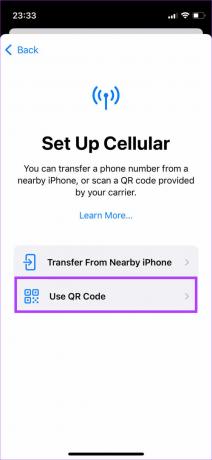
5. корак: Изаберите Унеси детаље ручно. Контактирајте свог оператера да бисте добили све детаље.
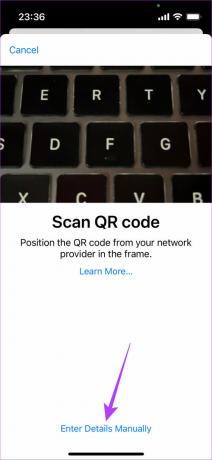
Корак 6: Унесите релевантне детаље и додирните Даље.

Пратите упутства на екрану да бисте активирали свој еСИМ.
Како пренети еСИМ са једног телефона на други
Можда већ користите еСИМ на свом старијем телефону и желите да га пренесете на свој нови иПхоне. Опет, постоје два начина да то урадите у зависности од вашег оператера и старијег уређаја са еСИМ-ом. Хајде да пређемо на оба.
И. Пренос еСИМ-а са старог иПхоне-а на нови иПхоне
Ако је ваш стари телефон такође иПхоне и ваш оператер га подржава, можете директно да пренесете еСИМ са старог иПхоне-а на нови пратећи неколико једноставних корака. Ево како то функционише.
Корак 1: Отворите апликацију Подешавања на новом иПхоне-у. Идите до одељка Мобилни/мобилни подаци.

Корак 2: Додирните Додај еСИМ.

Корак 3: Када се од вас затражи да одаберете број телефона, изаберите еСИМ који желите да пренесете са свог старог иПхоне-а. Опција би требало да буде доступна ако је ваш оператер подржава.

Ако је засивљен, то значи да не можете да користите овај метод. Прескочите следеће кораке и пређите на следећи метод.
4. корак: Када изаберете број за пренос, приближите свој стари иПхоне новом иПхоне-у. Видећете искачући прозор који каже Пренеси телефонски број. Додирните Настави.

5. корак: Унесите верификациони код приказан на вашем новом иПхоне-у.

Корак 6: Пратите даља упутства на екрану и ваш еСИМ ће бити пренет са вашег старог иПхоне-а на нови.
ИИ. Пренос еСИМ-а са Андроид-а на иПхоне
Иако је овај процес углавном применљив за пренос вашег еСИМ-а са Андроид-а на иПхоне, такође се може користити да пренесете еСИМ са иПхоне-а на други иПхоне ако ваш оператер не подржава горенаведену методу.

Добијте ИМЕИ и ЕИД свог новог иПхоне-а користећи горе наведене кораке. Затим следите исти процес као што је наведено под претварање физичке СИМ картице у еСИМ путем СМС-а одељак. Једина разлика би била у томе што шаљете СМС користећи стари телефон са инсталираним еСИМ-ом.
Како користити Дуал СИМ са еСИМ-ом на иПхоне-у
Можете да користите 2 СИМ картице на свом иПхоне-у истовремено. Ово може бити комбинација 1 физичке СИМ + 1 еСИМ или 2 еСИМ-а на уређајима који немају физички слот за СИМ.
Процес за активирање секундарног еСИМ-а остаје потпуно сличан горе поменутим. Да резимирамо, ово је све што треба да урадите.
Корак 1: Отворите апликацију Подешавања на новом иПхоне-у. Идите до одељка Мобилни/мобилни подаци.

Корак 2: Додирните Додај еСИМ.

Сада пратите било који од процеса поменутих раније да бисте своју физичку СИМ картицу претворили у еСИМ или је пренели са старог телефона на нови иПхоне.
Како проверити да ли је еСИМ активан на вашем иПхоне-у
Када се активира, моћи ћете да видите две активне СИМ картице у одељку Целлулар/Мобиле Дата на вашем иПхоне-у.

Можете да додирнете одговарајућу СИМ картицу да промените њихова индивидуална подешавања.
Често постављана питања о еСИМ-у на иПхоне-у
Можете да контактирате свог постојећег оператера за еСИМ. У зависности од тога где живите, наћи ћете неколико оператера који подржавају еСИМ.
Апсолутно. Ако ваш иПхоне има слот за физичку СИМ картицу, можете користити 1 физичку СИМ и 1 еСИМ истовремено.
Потребна вам је интернетска веза да бисте активирали еСИМ осим ако немате иПхоне без физичког лежишта за СИМ. Када се активира, можете користити еСИМ без интернета.
еСИМ се брже активира, безбеднији је и штеди животну средину јер нема употребе пластике.
Можете да избришете еСИМ тако што ћете отићи у подешавања мобилне телефоније на вашем иПхоне-у и додирнути дугме Избриши. Неке мреже могу имати различите методе, па је најбоље да контактирате свог оператера пре него што избришете еСИМ.
Наравно! Можете да користите све своје апликације на еСИМ-у на исти начин на који бисте користили физичку СИМ картицу.
То у потпуности зависи од вашег оператера. Понекад се ваш еСИМ може одмах активирати, док је неким оператерима потребно око 2 сата да активирају еСИМ.
еСИМ на иПхоне-у: Боон ор Бане
Иако је еСИМ згодан за употребу, процес његовог активирања и активирања је изузетно фрагментиран. Сваки оператер има свој начин активирања или преноса еСИМ-а, што процес чини компликованијим него што би требало да буде. Ако сте застрашени, нисте сами. Само пратите релевантна упутства о активирању еСИМ-а на вашем иПхоне-у у зависности од вашег оператера или региона и требало би да будете спремни.
Последњи пут ажурирано 20. септембра 2022
Горњи чланак може садржати партнерске везе које помажу у подршци Гуидинг Тецх. Међутим, то не утиче на наш уреднички интегритет. Садржај остаје непристрасан и аутентичан.